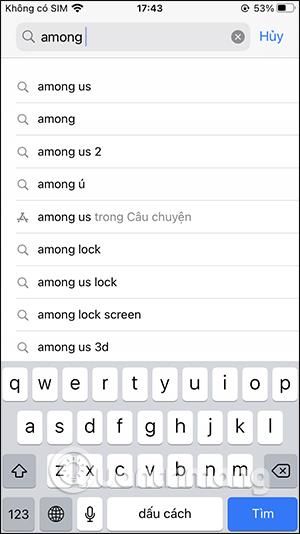Mange mennesker efter at have downloadet et spil eller en applikation fra App Store får deres penge trukket uden at forstå hvorfor, selvom applikationen er helt gratis at downloade. Dette skyldes, at spil eller applikationer har betalte elementer eller elementer, og når du downloader, er du ikke opmærksom på prisen, især for familier med børn, når du bruger telefonen. Lige i App Store er der en meget detaljeret liste over priserne på varer inkluderet i spillet eller i applikationen, hvis du klikker for at købe. Artiklen nedenfor vil guide læserne til at se prislisten over varer eller elementer af applikationer og spil i App Store.
Vejledning til at se prisen på applikationsartikler i App Store
Trin 1:
Åbn først App Store på din enhed og indtast nøgleordet for det spil eller den applikation, vi vil tjekke for at se, om der er betalte varer eller ej.
Når du har søgt efter spillet, skal du klikke på det viste spilnavn som vist nedenfor.


Trin 2:
Viser informationsgrænsefladen for spillet eller applikationen. Vi scroller ned til bunden af grænsefladen og klikker på In-App Purchase . Dette vil vise alle de elementer i Among Us-spillet, der koster et gebyr, når de købes.
Så når du spiller spillet, hvis du vil bruge eller downloade en genstand, skal du bruge det tilsvarende beløb. Pengene vil blive trukket direkte fra den betalingskonto, vi linker i App Store.
Hvert program eller spil vil have eller ikke have In-Ap-køb, og prisen for hver vare vil også være forskellig.